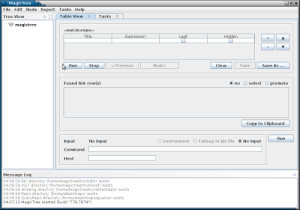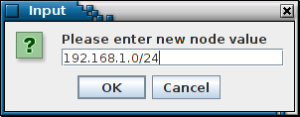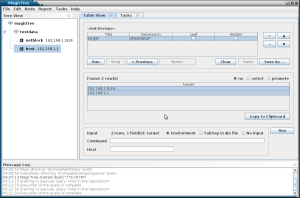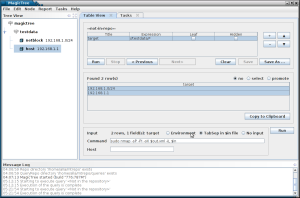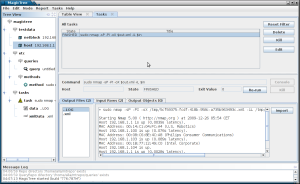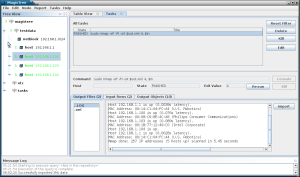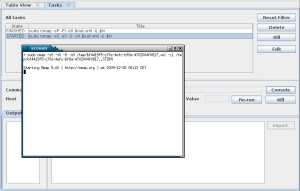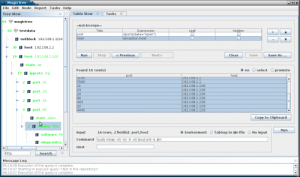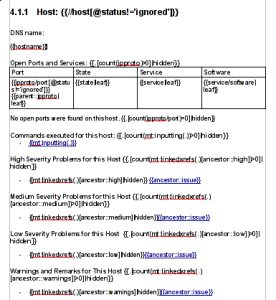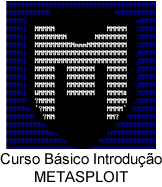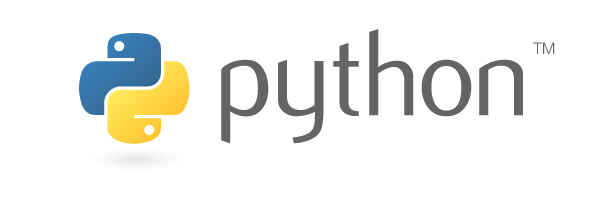Olá Pessoal !!! Bem Vindo ao site Ethical Hacker !!!
O MagicTree é uma ferramenta que possui vários modelos de relatórios de amostra. Você pode usá-los e modificá-los a seu gosto, personalizar seus próprios modelos de relatórios.
Inicializamos uma arvore vazia:
Fig 1
Adicionamos alguns dados para a árvore. Por exemplo, você adicionar algumas redes e hosts que estão no escopo do teste.
Fig 2
MagicTree armazena dados em uma estrutura de árvore. Este é um caminho natural para representar as informações que são recolhidas durante um teste de rede: um host tem portas, que têm serviços, aplicações, vulnerabilidades, etc. A árvore como a estrutura também é flexível em termos de adição de novas informações, sem perturbar os dados existentes na estrutura. Se você em algum momento decidir que é necessário o endereço MAC do host, você pode adicionar outro nó filho para o nó de host.
Enquanto a estrutura de árvore é natural para representar a informação, não é muito conveniente para o uso efetivo dos dados. Para alimentação de dados para programas que geralmente querem listas ou tabelas de itens, MagicTree permite extrair os dados e apresentá-lo na tabela (ou lista) formulário. A interface de consulta usa expressões XPath para extrair dados.
Então, suponhamos que agora queremos executar uma varredura de ping em todos os alvos em escopo. Primeiro vamos selecioná-los, usando uma consulta:
Fig 3
Os dados que nós queremos agora está em nossa tabela, para que possamos alimentá-lo para nmap:
Fig 4
Observe que o $ é um parâmetro na linha de comando nmap. Ele é um arquivo temporário que contém separadas por tabulação os resultados da consulta. A saída XML nmap vai para $out.xml. $out é um prefixo especial que diz ao MagicTree que ele contém algum saída de comando. Ao clicar em “Run” vai inicializar o nmap.
Você pode iniciar vários comandos em paralelo. Você pode executar as tarefas localmente e remotamente (em máquinas remotas que têm daemon SSH e um shell Unix-like). Você vê todos os comandos que estão rodando e finalizados em Gerenciador de Tarefas.
Fig 5
O comando produz um arquivo amigável ao humano, um arquivo XML. Nós podemos importar os dados XML para a árvore.
Fig 6
Os nós da árvore recém adicionados são mostrados em verde.
Agora vamos executar uma varredura de portas TCP para todos os hosts descobertos. Vamos executar uma consulta que seleciona os hosts com o estado “up” e novamente alimentar os dados para o nmap. Então, vams importar os novos dados na árvore como fizemos antes. A qualquer momento você pode acessar o console para qualquer tarefa em execução, local ou remota.
Fig 7
Podemos continuar consultando os dados e alimentá-lo com várias ferramentas. A consulta mostrada na imagem abaixo lista todas as portas abertas e hosts:
Fig 8
Para ferramentas que não produzem XML, a saída de texto ainda é mantida e pode ser visualizado e incluídas nos relatórios, mas não podem ser importados diretamente para a árvore. Estamos desenvolvendo invólucros para ferramentas comumente usadas para converter a saída de texto para XML. A árvore pode conter texto, imagens, documentos XML, e dados binários mesmo arbitrárias. Apoiamos também referências cruzadas dentro de uma árvore, de modo que um nó pode se referir a outro. Isto é útil quando você precisa vincular um achado para hosts afetados, e assim por diante.
Depois de ter todos os dados que você quer, você pode usá-lo para produzir um relatório. Os relatórios são gerados a partir de modelos. Um modelo é simplesmente um arquivo OpenOffice ou o Microsoft Word que contém todos os dados estáticos e formatação desejada (seus logotipos da empresa, cabeçalhos, rodapés, etc.) e espaços reservados para os dados provenientes de MagicTree. Os espaços reservados são expressões XPath, semelhantes aos usados em uma consulta. Aqui está um trecho de modelo que produz uma seção host:
Fig 9
Note que você pode ter hyperlinks gerados automaticamente em seu relatório, para que você possa conectar-se a resultados detalhados de um resumo, para comandar a saída de detalhes recebidos e assim por diante.
Vários modelos de relatório de amostra vêm com MagicTree. Você pode modificar e personalizar a seu gosto.
Depois de passar um teste de alguns dias, basta clicar no botão “Gerar relatório” e com todas (ou a parte mais importante) de seus dados de teste em um relatório de leitura humana.
Fonte: http://www.gremwell.com/using_magictree_quick_intro
Um grande abraço a todos e um ótimo ano de 2015 !!!